ඔයාගේ Computer එකෙත් කොටු කොටු විදියටද සිංහල අකුරු පේන්නෙ. :)
හරි එහෙනම් අපි වැඩේට බහිමුකෝ.මුලින්ම අපි පරිගණකයට සිංහල install කරගනිමුකෝ. XP වලට මෙතනින් Sinhala tamil Kit
එක බාගන්න.
XP svervice pack3 වලට මෙතනින් බාගන්නකෝ...
දැන් install කරගන්න විතරයි තියෙන්නෙ. :)
Windows7 වලටනම් මුකුත් බාගන්න ඕනේ නැහැ. මොකද Windows7 වල සිංහල තියෙන නිසා. :ඩී
අපි බලමුකො Windows7 වල කොහොමද සිංහල සකස්කරගන්නේ කියලා. මුලින්ම Control panel යන්න.
එකෙ Clock,Language, and Region කියන එක click කරන්න.
එතකොට එන window එකේ Region and language කියන එක යටතේ Option 3ක් තියෙනවා. ඒකේ Change keyboards or other input methods
කියන එක තෝරගන්න.
ඊළගට Change keyboards කියන එක තෝරගන්න. Add කියන එක click කරලා
සිංහල තෝරලා ok කරන්න. :D
හරි දැන් අපි සිංහලෙන් type කරමුකෝ. මෙතනදි අපි දැන ගන්න ඕන දෙයක් තියෙනවා. ඒ තමයි web
browsers වල භාවිතා වෙන්නෙ Unicode කියන Font වර්ග. නමුත් Ms-office ,Photoshop ,Coral draw ආදී
මෘදුකාංග වල වල භාවිත වෙන්නෙ සාමාන්ය සිංහල Font වර්ග. සාමාන්ය සිංහල Font වර්ග වල සම්මත
යතුරුපුවරුව තමයි විජේසේකර යතුරු පුවරුව.
අපි මුලින්ම බලමු Internet එකේ type කරන්නේ කොහොමද කියලා.
මේ සදහා පාවිච්චි කරන්න පුලුවන් මෘදුකාංග තමයි............
1. Singreesi
මෙතනින් බාගන්න.
2. Rsinglish
මෙතනින් බාගන්න.
3.Pencil
මේ මෘදුකාංගයේ විශේෂත්වය තමයි Ms-office ,Photoshop ,Coreldraw ආදියෙත් type කිරීමේ හැකියාව.
නිර්මාතෘ තමයි තුසිත මනතුංග මහත්මයා.
මෙතනින් බාගන්න.
4. Google Transliteration IME
මෙතනින් බාගන්න.
Ms-office ,Photoshop ,Coreldraw ආදී මෘදුකාංග වලදී කරන්න තියෙන්නෙ අදාල Font එක තෝරලා ඒ
අනුව Type කරන එක තමයි. මෙතනදි විජේසේකර යතුරු පුවරුව අනුව තමයි ගොඩක් font හදලා තියෙන්නෙ
නමුත් ඒ සම්මතයෙන් පිට පැනපු ඒවත් තියෙනවා. මෙතනදි අපට ගොඩක් උදවු වෙන වැඩසටහනක් තමයි
Character Map එක. Character Map එකේ අදාළ Font එක තෝරලා අවශ්ය අකුරු , සංකේත එහෙම
හොයාගන්න පුලුවන්.
Start >> All programs >> Accessories >> System tools >> Character Map
Font වලින් type කරන කොට එන ප්රධාන ගැටලුවක් තමයි පාපිලි , ඉස්පිලි හරියට set වෙන්නේ නැති එක.. :'(
මේකට තියෙන විසදුම තමයි Keyrep කියන පොඩි වැඩසටහන..
මෙතනින් බාගන්න.
මේ ගැටලු නැතිව type කරන්න පුලුවන් තවත් වැඩසටහනක් තමයි Tavultesoft Keyman . නමුත් මේ වැඩසටහන නොමිලේ නම් දෙන්නේ නැහැ.
මෙතනින් බාගන්න.
සිංහලෙන් type කරන්න පුරුදු වෙන්න මෙන්න මේ Siyapatha Typing Tutor වැඩසටහනින් පුලුවන්.
මෙතනින් බාගන්න.
Unicode, Font වලට හරවාගන්නත් , Font, Unicode වලට හරවාගන්න මෙතනින් පුලුවන්.
තවත් අපි හැමෝටම වැදගත් වැඩසටහනක් තමයි මධුර ශබ්දකෝෂය.
මෙතනින් බාගන්න.
web browser එකට එකතු කරගන්න පුලුවන් මේ lktips කියන පුංචි වැඩසටහන නිසා අපි ඉංග්රීසි වචනයකට අපේ mouse pointer එක ලං කරාම සිංහල තේරුම පෙන්වනවා.. :)
මෙතනින් බාගන්න.
වෙබ් පිටුවල සිංහල අකුරු ලස්සනට බලාගන්න ක්රමයක් තමයි මේ කියලා දෙන්නේ.
1.Windows xp
Desktop එකේ rightclick කරන්න.
Properties >> Appearence >> Effects
එතකොට එන Dialog box එකේ Use the following method to smooth edges of screen fonts
කියන එක tick කරලා combo box එකේ ClearType තෝරන්න..
2. Windows 7
Starat >> Control panal >>Appearance and Personalization >> Fonts >> Adjust clearType
text >> turn on clear type >> next..... >>ok
මේ ගැන මොනව හරි ගැටලු තියෙනවනම් Comment එකක් දාන්නකෝ..











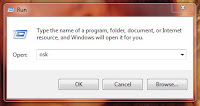

.JPG)








